win11任务栏图标靠左怎么设置?win11任务栏图标靠左设置方法分享
番茄系统家园 · 2024-06-03 06:07:37
win11系统可以让用户们自定义任务栏的位置,但是还有很多用户不知道应该如何设置?下面一起来看看具体的设置方法介绍吧!
具体步骤如下:
1.点击任务栏下方的开始图标。
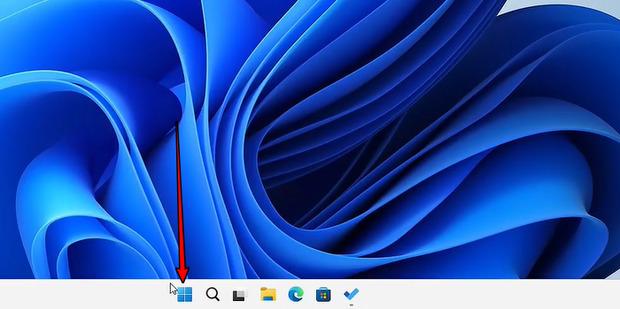
2.点击其中的【设置】页面。

3.点击【个性化】。

4.点击【任务栏】。
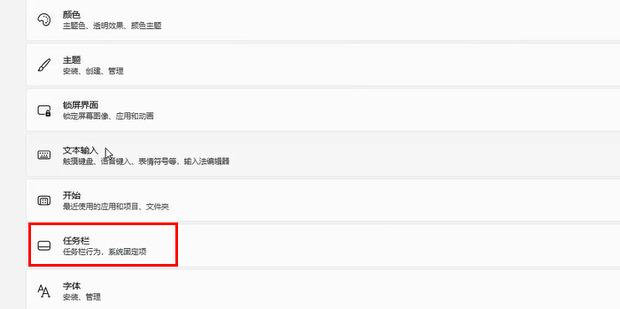
5.点击【任务栏行为】。

6.在【任务栏对齐方式】右侧,选择【左】即可。
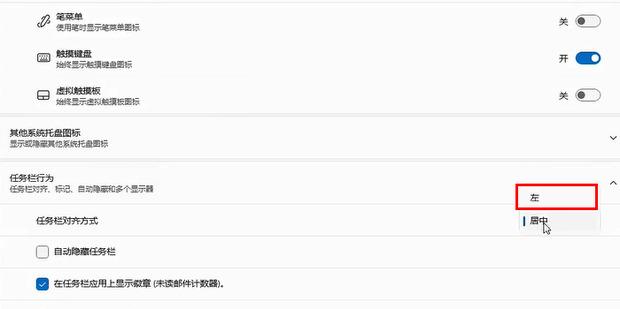
7.这样就改完了。

8.查看桌面任务栏,可以看见开始菜单在左下角了。

如果想要设置任务栏样式或者任务透明度,可以使用:小智护眼宝这个软件,轻松设置任务栏透明度,让电脑更加与众不同。
小智护眼宝具体步骤
1、下载好小智护眼宝后,在自己的电脑桌面上找到【小智护眼宝】的桌面图标,点击打开。
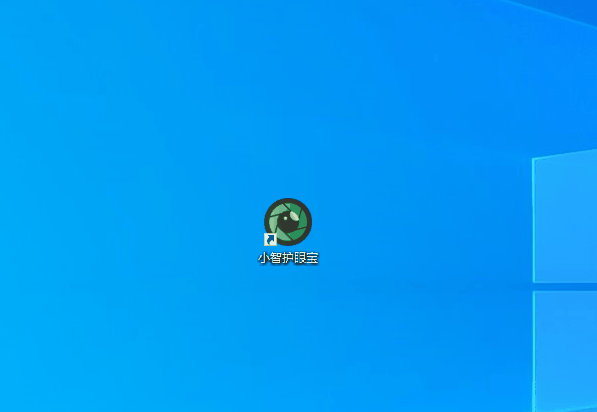
2、我们只需打开小智护眼宝的美化任务栏功能,就能轻松进行任务栏透明化,还可以把任务栏调为自己喜欢的透明颜色
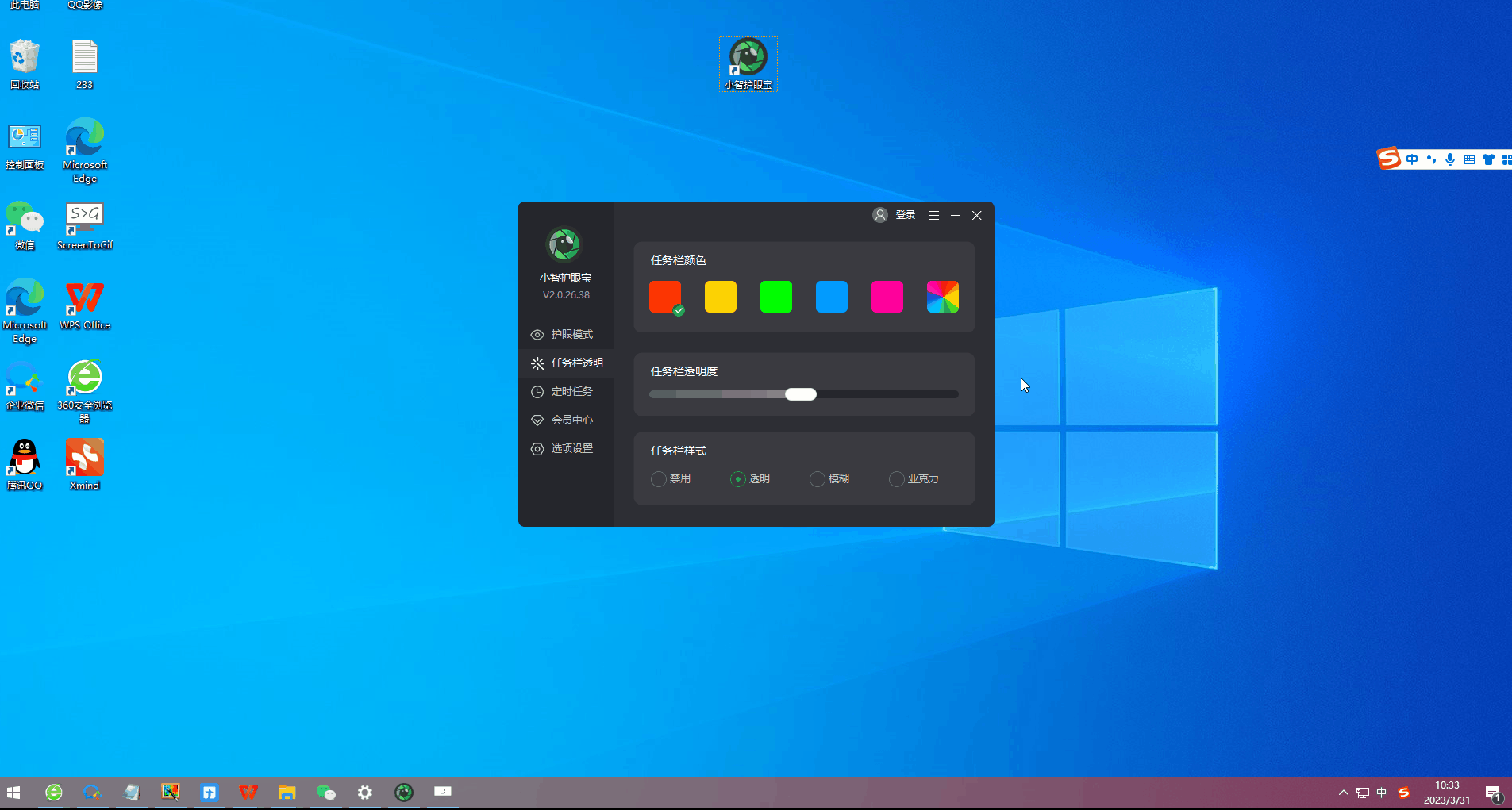
3、除了系统设置的颜色外,我们还可以把任务栏自定义为自己喜欢的透明颜色,比如这个颜色,是不是和桌面很搭配呢~
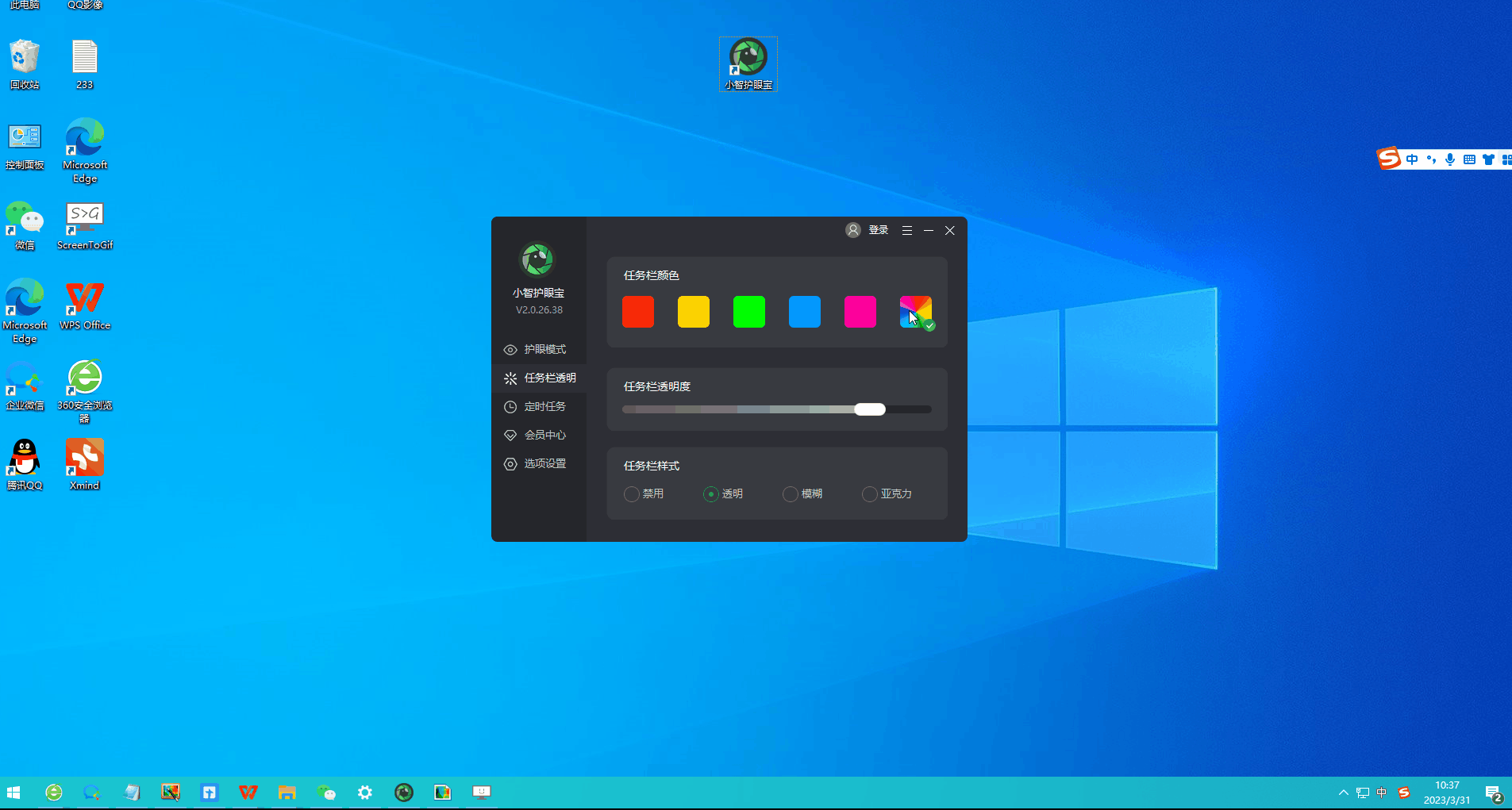
猜你喜欢
最新应用
热门应用





















